很多小伙伴在使用钉钉进行邮件收发时经常会遇到各种各样的问题,大部分问题都可以直接使用钉钉中的功能进行解决,例如当有的小伙伴在邮件发出之后可能会迟迟得不到回复,这可能是对方没有查看邮箱的习惯,为了让对方能够及时的得到邮件送达信息,我们可以选择在发送邮件之前开启“通过聊天通知给”功能,也就是在邮件的编辑页面中打开“未选项”选项,最后在菜单列表中点击勾选收件人即可。有的小伙伴可能不清楚具体的操作方法,接下来小编就来和大家分享一下钉钉邮箱设置通过聊天通知邮件的方法。
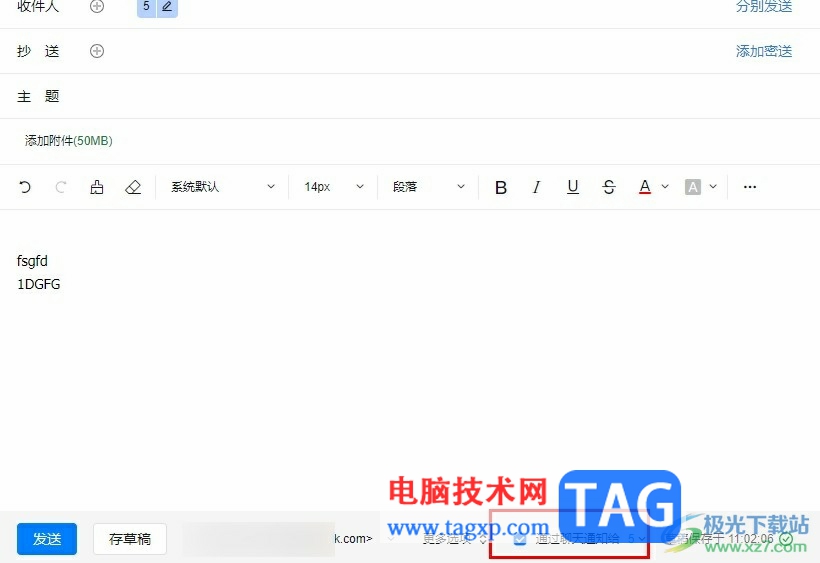
1、第一步,我们在电脑中点击打开钉钉软件,然后在左侧列表中点击打开“邮箱”选项
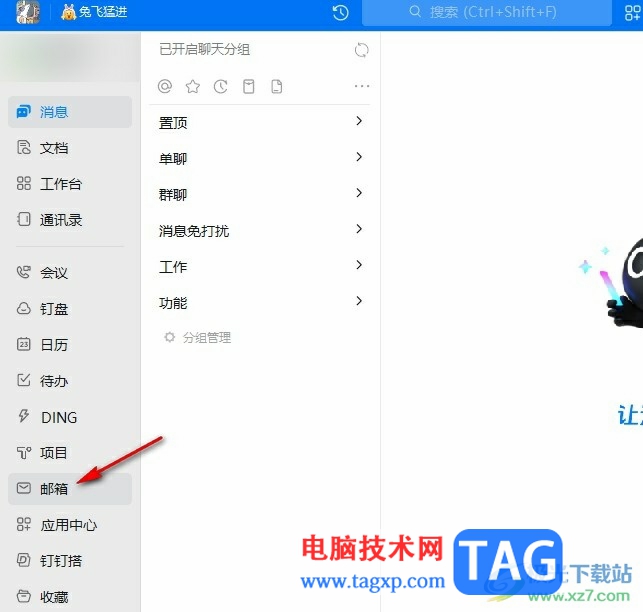
2、第二步,进入邮箱页面之后,我们在该页中点击“+”图标,进入邮件编辑页面
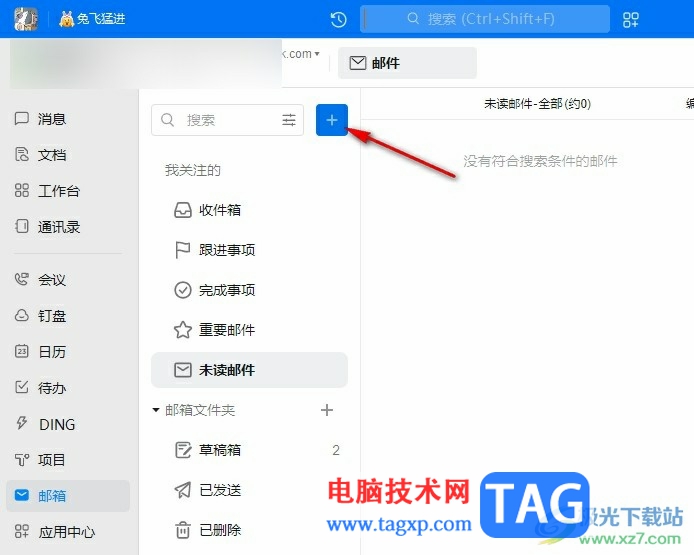
3、第三步,进入编辑页面之后,我们在邮件页面右下角点击打开“未选择”选项
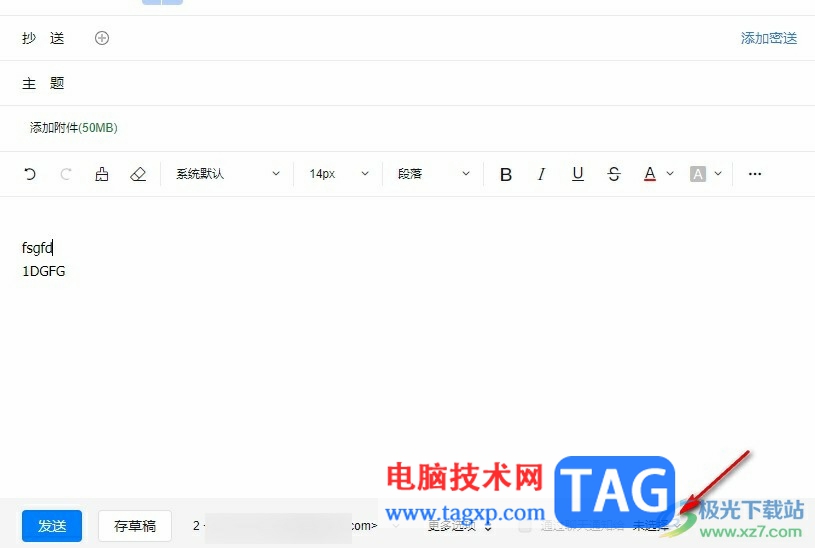
4、第四步,打开未选择选项之后,我们在菜单列表中点击勾选收件人
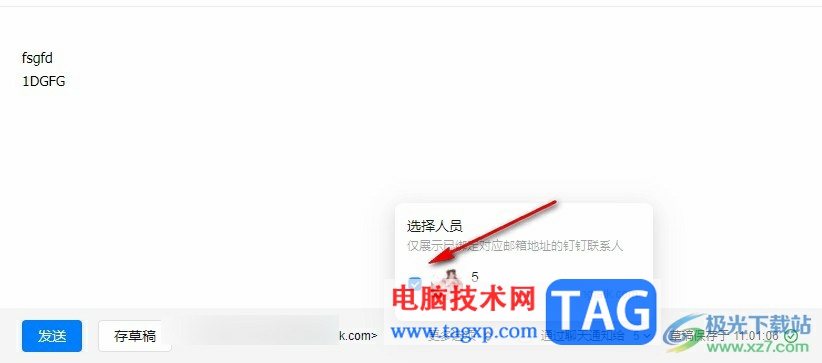
5、第五步,当“通过聊天通知给”选项被勾选之后,我们点击发送选项,邮件就会在聊天页面中进行通知了
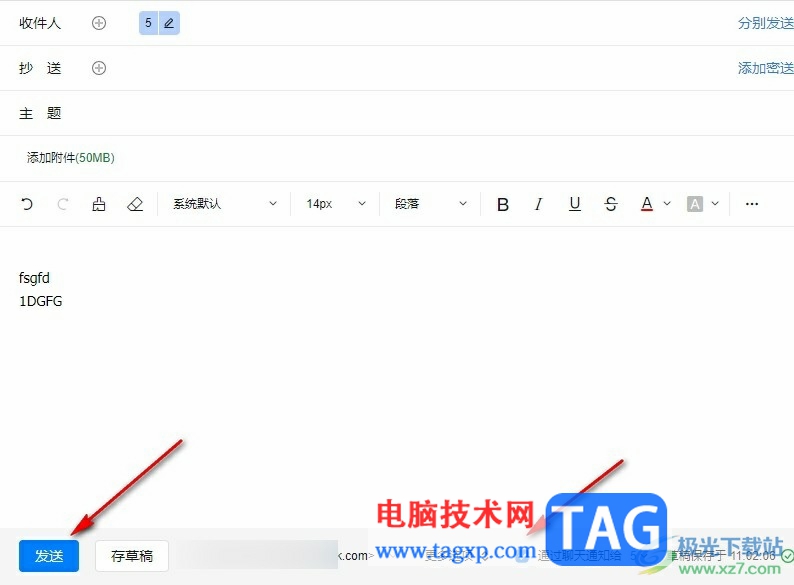
以上就是小编整理总结出的关于钉钉邮箱设置通过聊天通知邮件的方法,我们在钉钉的邮箱页面中打开“+”图标,进入邮件编辑页面,然后打开“未选择”选项,接着在菜单列表中勾选收件人即可,感兴趣的小伙伴快去试试吧。
 笔记本内存条频率如何查看 笔记本内存条
笔记本内存条频率如何查看 笔记本内存条
笔记本内存条频率如何查看 笔记本内存条频率的查询办法......
 图形卡安装与检测:如何检测图形卡是否
图形卡安装与检测:如何检测图形卡是否
电脑行业的快速发展使得性能优越的图形卡成为现代游戏和图形......
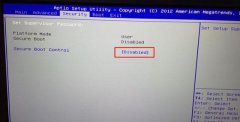 GX9-Pro神舟战神17.3寸笔记本重装win7
GX9-Pro神舟战神17.3寸笔记本重装win7
神舟战神GX9-Pro笔记本是一款搭载了intel酷睿i7处理器的17.3英寸笔......
 RTX4080性能解析:影响性能的关键因素有哪
RTX4080性能解析:影响性能的关键因素有哪
最新发布的RTX4080显卡引发了广泛关注。许多玩家和DIY爱好者纷纷......
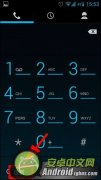 安卓手机通话接通震动提醒设置教程
安卓手机通话接通震动提醒设置教程
最近小编看到论坛里有些安卓手机用户们在咨询如何让自己的手......
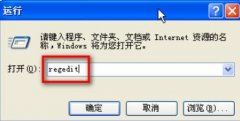
可能有的朋友还不会查看极域电子教室的密码,那么还不会的朋友赶快来和小编一起学习一下极域电子教室密码查看的方法吧,希望通过本篇教程学习,可以帮助到大家。...
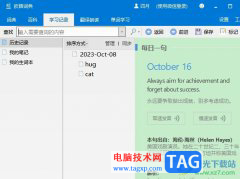
众所周知欧路词典是一款英语学习者的必备参考软件,它不仅启动快无广告,还有着海量的扩展词库、支持多语种翻译等功能,因此欧路词典吸引了不少的用户前来下载使用,当用户在使用欧路...
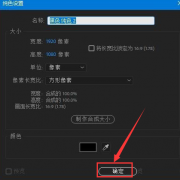
Ae软件可以制作出很多动画效果,那么Ae怎么制作星辰坠落开场动画效果呢?接下来小编就将Ae制作星辰坠落开场动画方法分享如下哦,感兴趣的朋友不要错过哦。...
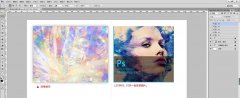
近日有一些小伙伴咨询小编关于ps怎么制作磨砂效果的海报呢?下面就为大家带来了ps打造磨砂玻璃的方法,有需要的小伙伴可以来了解了解哦。...
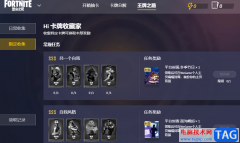
很多小伙伴之所以会选择使用WeGame来下载游戏,就是因为WeGame中有一些特有的玩法,例如集卡活动,在WeGame中不同游戏都有可以收集的卡牌,卡牌集齐之后还可以兑换不同的奖励,多余的卡牌也...
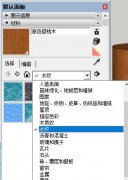
相信各位使用Lumion的朋友应该都晓得的,该软件不支持独立建模,需自己单独导入其他软件模型,那么话说Lumion如何导入SketchUp模型呢?一起来看看小编分享的Lumion导入SketchUp模型的操作教程吧...
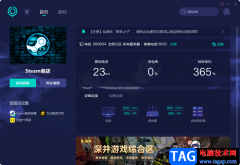
网易uu加速器是一款游戏加速器,很多小伙伴都比较推荐这款加速器,经常玩游戏的小伙伴应该都是比较了解Steam这款游戏下载软件的,在网易uu加速器中,你可以根据自己的一个需求对Steam游戏...
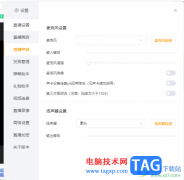
虎牙直播软件是不少小伙伴都在使用的一款直播平台,该直播平台受到大众的喜爱和欢迎,但是一些新手小伙伴在使用这款直播软件的时候,想要进行直播但是需要关闭麦克风设备,那么怎么进...
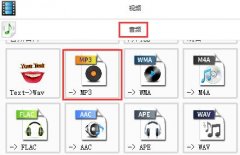
在日常生活中,mp3是我们常用的一个音频文件格式,那么我们怎么使用格式工厂件文件转换成mp3格式呢?接下来小编就和大家一起分享关于格式工厂转换成mp3的方法哦。...
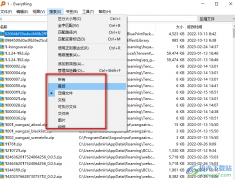
everything是一款很多小伙伴都在使用的文件管理器,它可以让我们在庞大的文件数据库中快速的找到自己需要的文件,还可以分类查看文件。在Everything中,我们只需要输入自己想要搜索的关键词...

edge浏览器是大部分用户很喜欢使用的一款网页浏览软件,为用户带来了流畅且快速的上网速度,能够有效提升用户的使用体验,因此edge浏览器软件受到了不少用户的喜欢,当用户在edge浏览器浏...

iTab是一款功能十分丰富的新标签页工具,在这款插件中不仅内置了谷歌、百度等搜索引擎,还有很多小组件,包括天气、倒计时、备忘录等。有的小伙伴可能已经被朋友推荐了这款插件但却不...

小鸟壁纸提供了海量的壁纸资源,你可以设置静态壁纸,也可以设置动态壁纸,还可以设置锁屏,这款软件提供的壁纸资源非常的好看,且非常符合我们大众的审美,并且提供的壁纸的类型也是...
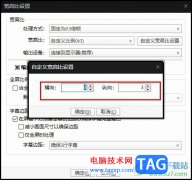
PotPlayer播放器是很多小伙伴都在使用的一款全能播放器,在这款播放器中我们不仅可以播放各种格式的视频和音频,还可以在PotPlayer中调整视频的播放速度。有的小伙伴在使用PotPlayer播放器的过...

手机不离身是当下最常见的现象,用户不管是去哪里或是干什么,都会将手机带在身边,因为现在大部分的事务都可以在手机上来解决,所以手机逐渐占据了用户大部分日常生活,当用户使用的...